怎么在WPS幻灯片中添加文字的删除线
有的小伙伴在使用WPS中的PPT制作幻灯片时,为了让他人更能知道某句话的错误,因此想要给该句话中的文字添加删除线,但是却不知道如何删除,那么小编就来为大家介绍一下吧。
方法一:
1. 第一步,双击或者右击打开幻灯片文档,接着输入需要添加删除线的文字。
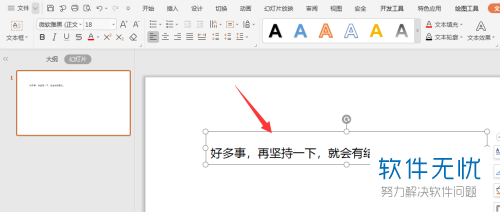
2. 第二步,选中输入的文字,接着右击选中的文字,然后点击弹出窗口中的字体选项。
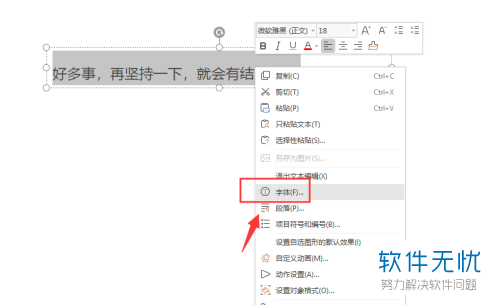
3. 第三步,来到下图所示的字体窗口后,点击删除线左边的复选框,接着点击右下角的确定选项。

4. 第四步,再次来到幻灯片页面后,可以看到成功添加了文字的删除线。
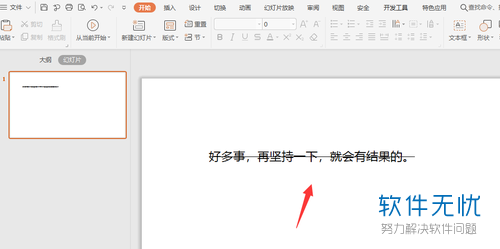
方法二:
1. 第一步,成功添加文字后,点击页面顶部的插入选项,接着点击形状右边的下拉箭头。
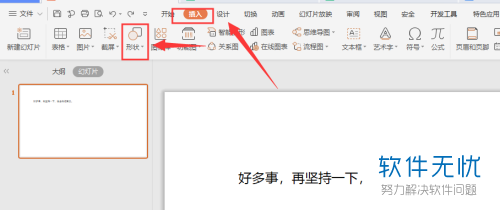
2. 第二步,来到下图所示的形状窗口后,点击线条选项,接着在文字上画出直线。
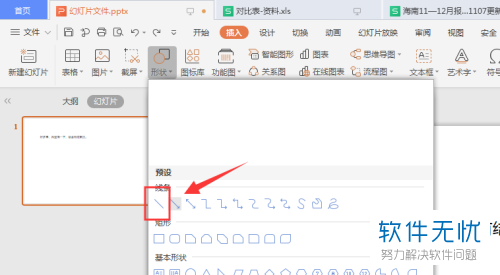
3. 第三步,根据自己的需求,将直线颜色和样式更改,就可以看到成功添加了文字的删除线。
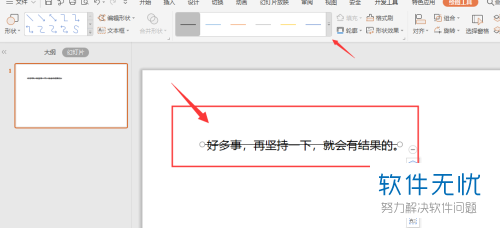
以上就是怎么在WPS幻灯片中添加文字的删除线的方法。
分享:
相关推荐
- 【其他】 WPS表格Unicode文本 04-30
- 【其他】 WPS表格unique 04-30
- 【其他】 WPS表格utf-8 04-30
- 【其他】 WPS表格u盘删除怎么恢复 04-30
- 【其他】 WPS表格运行慢,卡怎么办解决 04-30
- 【其他】 WPS表格与Excel的区别 04-30
- 【其他】 哔哩哔哩漫画怎么完成今日推荐任务 04-30
- 【其他】 WPS表格隐藏的列怎么显示出来 04-30
- 【其他】 WPS表格图片怎么置于文字下方 04-30
- 【其他】 WPS表格图片怎么跟随表格 04-30
本周热门
-
iphone序列号查询官方入口在哪里 2024/04/11
-
oppo云服务平台登录入口 2020/05/18
-
输入手机号一键查询快递入口网址大全 2024/04/11
-
苹果官网序列号查询入口 2023/03/04
-
光信号灯不亮是怎么回事 2024/04/15
-
fishbowl鱼缸测试网址 2024/04/15
-
steam账号怎么注册 2023/02/27
-
mbti官网免费版2024入口 2024/04/11
本月热门
-
iphone序列号查询官方入口在哪里 2024/04/11
-
输入手机号一键查询快递入口网址大全 2024/04/11
-
oppo云服务平台登录入口 2020/05/18
-
outlook邮箱怎么改密码 2024/01/02
-
苹果官网序列号查询入口 2023/03/04
-
mbti官网免费版2024入口 2024/04/11
-
光信号灯不亮是怎么回事 2024/04/15
-
fishbowl鱼缸测试网址 2024/04/15
-
网线水晶头颜色顺序图片 2020/08/11
-
计算器上各个键的名称及功能介绍大全 2023/02/21












